As 3 principais maneiras de reduzir o tamanho do vídeo no iPhone
Miscelânea / / April 05, 2023
O Apple iPhone é excelente para gravar vídeos em resolução Full HD e 4K. No entanto, a realidade bate forte quando você deseja compartilhar esses vídeos porque eles são muito grandes. Aplicativos de mensagens populares e serviços de e-mail, como Gmail e Outlook, limitam os limites de vídeo a apenas alguns MBs. Você deve compactar o vídeo antes de enviá-lo ao seu ente querido. Aqui estão as melhores maneiras de reduzir o tamanho do vídeo no iPhone.

Existem várias maneiras de compactar um arquivo de vídeo no iPhone. Primeiro, mostraremos como verificar o tamanho do arquivo de vídeo no aplicativo Fotos padrão e passar para as melhores formas de compactá-lo para um compartilhamento perfeito.
Verifique o tamanho do vídeo no iPhone
Com o iOS 15, agora você pode verificar os tamanhos de fotos e vídeos no aplicativo Fotos. Aqui está o que você precisa fazer.
Passo 1: Abra o aplicativo Fotos no seu iPhone.
Passo 2: Selecione qualquer vídeo. Toque no botão de informações (i) na parte inferior para verificar o tamanho do vídeo.

Etapa 3: Você pode ver um arquivo de vídeo de 75 MB na captura de tela abaixo.

Vamos comprimi-lo no iPhone usando os truques abaixo.
1. Compactar vídeos usando aplicativos de terceiros
Se você não quiser usar o Google Fotos para compactar um único arquivo de vídeo, use um aplicativo de compactação de vídeo de terceiros dedicado da App Store. Embora existam vários aplicativos de compactação de vídeo na App Store, encontramos um aplicativo chamado 'Video Compressor' bastante astuto e funcionou conforme anunciado.
Passo 1: Obtenha o aplicativo 'Video Compressor' na App Store.
Baixe o Compressor de Vídeo no iPhone
Passo 2: Abra o aplicativo Video Compressor e permita o acesso a todas as fotos no iPhone.

Etapa 3: Verifique todas as suas fotos e vídeos com tamanho de arquivo. Selecione um vídeo que deseja compactar. Selecionamos um arquivo de vídeo com tamanho de 71 MB.

Passo 4: Toque em 'Comprimir' na parte inferior. Você tem três opções para escolher.

Vídeo de baixa qualidade: A opção reduz o tamanho do vídeo em mais de 80%. Por exemplo, selecionar um arquivo de vídeo de 100 MB reduzirá o tamanho do vídeo para cerca de 20 MB.
Vídeo de qualidade média: Comprime o tamanho do vídeo de 30% a 80%.
Vídeo de alta qualidade: Reduz o tamanho do vídeo em apenas 10% a 30%.
Você pode selecionar configurações personalizadas e digitar uma porcentagem específica para reduzir o tamanho do vídeo também.
Passo 5: Selecione uma opção relevante. Selecionamos a opção 'Vídeo de alta qualidade'.

O aplicativo comprimiu um vídeo de 71 MB para 30 MB em poucos segundos. Abra o vídeo e você pode adicionar música, áudio, texto, adesivos e brincar com outros efeitos. Toque em Exportador e salve o arquivo de vídeo compactado no seu iPhone.
2. Reduza um arquivo de vídeo usando o Google Fotos
Se você usa o Google Fotos para fazer upload de fotos e vídeos, pode ajustar facilmente a configuração de qualidade de upload e salvar um vídeo compactado online. Siga os passos abaixo.
Passo 1: Baixe o Google Fotos na App Store.
Baixe o Google Fotos no iPhone
Passo 2: Abra o Google Fotos e faça login com sua conta do Google.
Etapa 3: Toque na sua foto de perfil no canto superior direito e selecione a opção 'Backup desativado'.

Passo 4: Ele abrirá o menu Configurações de backup e sincronização. Toque em 'Economia de armazenamento' e clique em 'Confirmar'.
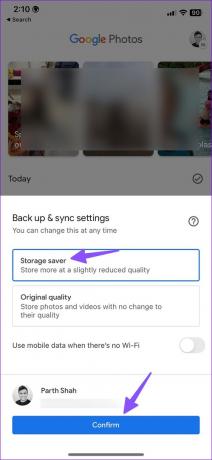
O Google Fotos iniciará o processo de upload de mídia por Wi-Fi (ou dados móveis, se você tiver ativado a permissão).
Passo 5: Após a conclusão do processo de upload, você pode acessar o arquivo de vídeo compactado de todos os seus dispositivos (via Google Fotos).


Em nossos testes, compactamos um arquivo de vídeo de 75 MB para 3,8 MB usando o Google Fotos. Seu arquivo de vídeo reduzido está pronto para ser compartilhado nas redes sociais.
3. Reduza o tamanho do vídeo no WhatsApp
Quando você compartilha um vídeo grande no WhatsApp, o serviço o compacta antes de compartilhá-lo com o destinatário. Você pode crie um grupo de WhatsApp com você mesmo e compartilhe vídeos no mesmo grupo para reduzir o tamanho do vídeo.
Passo 1: Abra o WhatsApp no seu iPhone.
Passo 2: Selecione seu grupo pessoal.
Etapa 3: Toque no ícone + no canto inferior esquerdo.

Passo 4: Selecione Biblioteca de fotos e vídeos.

Passo 5: Toque no vídeo que deseja compactar. Aperte o botão enviar.
Passo 6: Abra o vídeo na conversa do WhatsApp. Toque no botão de compartilhamento.

Passo 7: Toque em Salvar para baixar o vídeo compactado no seu iPhone.

Abra o aplicativo Fotos e verifique o tamanho do vídeo (consulte as etapas acima). Em nossos testes, o WhatsApp reduziu um vídeo de 70 MB para 1,5 MB. Isso também mostra a compactação pesada que o WhatsApp aplica durante a transferência de vídeos. É altamente eficaz e faz o trabalho sem baixar um aplicativo de terceiros da App Store.
Comprimir vídeos grandes no iPhone
A compactação de um vídeo grande degradará a qualidade geral. Se você não deseja reduzir um vídeo, leia nossa postagem dedicada para aprender o melhores maneiras de enviar vídeos grandes no seu iPhone. Qual truque você usou da lista acima?
Última atualização em 19 de outubro de 2022
O artigo acima pode conter links de afiliados que ajudam a apoiar a Guiding Tech. No entanto, isso não afeta nossa integridade editorial. O conteúdo permanece imparcial e autêntico.
Escrito por
Parth Shah
Parth trabalhou anteriormente na EOTO.tech cobrindo notícias de tecnologia. Atualmente, ele trabalha como freelancer na Guiding Tech, escrevendo sobre comparação de aplicativos, tutoriais, dicas e truques de software e mergulhando profundamente nas plataformas iOS, Android, macOS e Windows.



